炫龙毁灭者p6笔记本用老白菜U盘安装win7系统的操作教程
来源:www.laobaicai.net 发布时间:2019-02-09 08:15
炫龙毁灭者p6是一款配备了15.6英寸大屏幕的影音游戏笔记本电脑,它采用了Intel 酷睿i7 6700HQ处理器,8GB内存和256GB固态硬盘容量,NVIDIA GeForce GTX 1060发烧级独立显卡+Intel GMA HD 530集成显卡,是一款性价比超高的高端游戏笔记本。那么这款笔记本如何一键U盘安装win7系统呢?下面跟小编一起来看看吧。

安装方法:
1、首先将u盘制作成u盘启动盘,接着前往相关网站下载win7系统存到u盘启动盘,重启电脑等待出现开机画面按下启动快捷键,选择u盘启动进入到老白菜主菜单,选取“【02】老白菜win8 pe标 准 版(新机器)”选项,按下回车键确认,如下图所示:.

2、在pe装机工具中选择win7镜像放在c盘中,点击确定,如下图所示:..
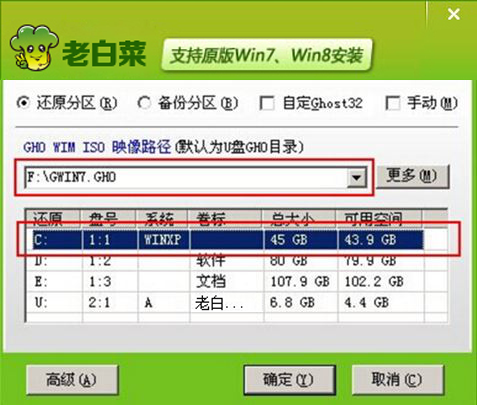
3、此时在弹出的提示窗口直接点击“确定”按钮,如下图所示:.
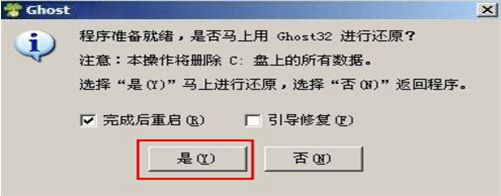
4、随后安装工具开始工作,我们需要耐心等待几分钟, 如下图所示:
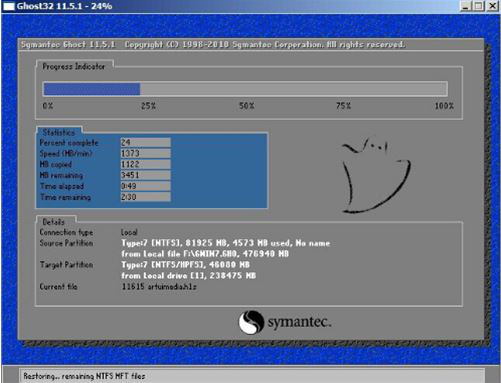
5、完成后,弹跳出的提示框会提示是否立即重启,这个时候我们直接点击立即重启就即可。

6、此时就可以拔除u盘了,重启系统开始进行安装,我们无需进行操作,等待安装完成即可。
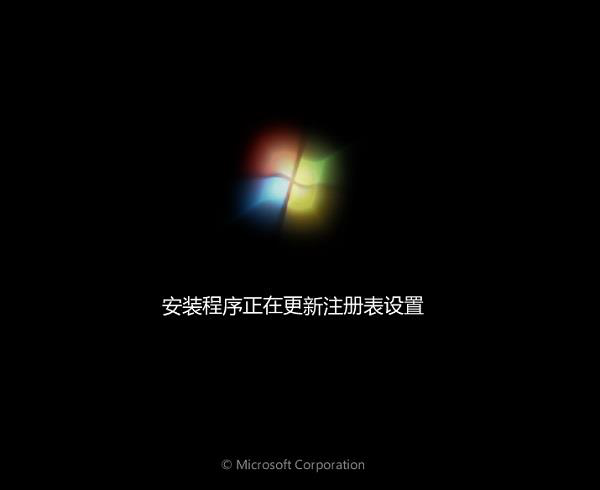
以上就是炫龙毁灭者p6如何一键u盘安装win7系统操作方法,如果炫龙毁灭者p6用户想要安装win7系统,可以根据上述操作步骤进行安装
推荐阅读
"win10系统亮度调节无效解决方法介绍"
- win10系统没有亮度调节解决方法介绍 2022-08-07
- win10系统关闭windows安全警报操作方法介绍 2022-08-06
- win10系统无法取消屏保解决方法介绍 2022-08-05
- win10系统创建家庭组操作方法介绍 2022-08-03
win10系统音频服务未响应解决方法介绍
- win10系统卸载语言包操作方法介绍 2022-08-01
- win10怎么还原系统 2022-07-31
- win10系统蓝屏代码0x00000001解决方法介绍 2022-07-31
- win10系统安装蓝牙驱动操作方法介绍 2022-07-29
老白菜下载
更多-
 老白菜怎样一键制作u盘启动盘
老白菜怎样一键制作u盘启动盘软件大小:358 MB
-
 老白菜超级u盘启动制作工具UEFI版7.3下载
老白菜超级u盘启动制作工具UEFI版7.3下载软件大小:490 MB
-
 老白菜一键u盘装ghost XP系统详细图文教程
老白菜一键u盘装ghost XP系统详细图文教程软件大小:358 MB
-
 老白菜装机工具在线安装工具下载
老白菜装机工具在线安装工具下载软件大小:3.03 MB










